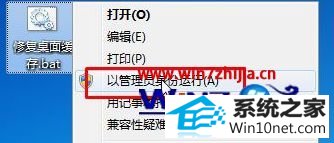今天小编分享一下win10系统桌面上office图标变成白色问题的处理方法,在操作win10电脑的过程中常常不知道怎么去解决win10系统桌面上office图标变成白色的问题,有什么好的方法去处理win10系统桌面上office图标变成白色呢?今天本站小编教您怎么处理此问题,其实只需要 1、在桌面空白处单击右键,选择“新建”—“文本文档”; 2、双击打开“新建文本文档”,将下面代码复制进去:就可以完美解决了。下面就由小编给你们具体详解win10系统桌面上office图标变成白色的图文步骤:
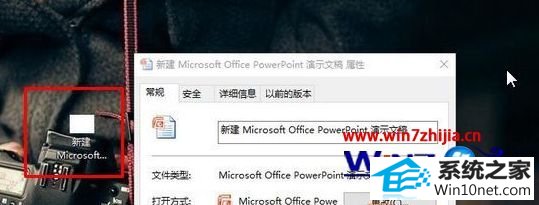
1、在桌面空白处单击右键,选择“新建”—“文本文档”;
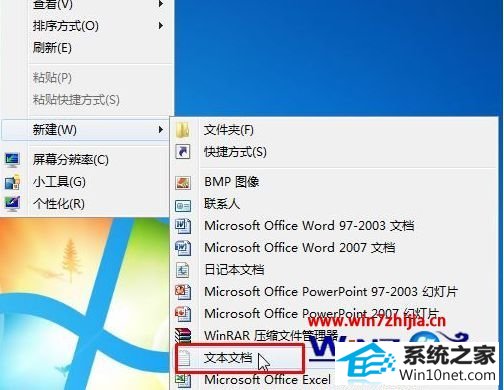
2、双击打开“新建文本文档”,将下面代码复制进去:
rem 关闭windows外壳程序explorer
taskkill /f /im explorer.exe
rem 清理系统图标缓存数据库
attrib -h -s -r “%userprofile%\Appdata\Local\iconCache.db”
del /f “%userprofile%\Appdata\Local\iconCache.db”
attrib /s /d -h -s -r “%userprofile%\Appdata\Local\Microsoft\windows\Explorer\*”
del /f “%userprofile%\Appdata\Local\Microsoft\windows\Explorer\thumbcache_32.db”
del /f “%userprofile%\Appdata\Local\Microsoft\windows\Explorer\thumbcache_96.db”
del /f “%userprofile%\Appdata\Local\Microsoft\windows\Explorer\thumbcache_102.db”
del /f “%userprofile%\Appdata\Local\Microsoft\windows\Explorer\thumbcache_256.db”
del /f “%userprofile%\Appdata\Local\Microsoft\windows\Explorer\thumbcache_1024.db”
del /f “%userprofile%\Appdata\Local\Microsoft\windows\Explorer\thumbcache_idx.db”
del /f “%userprofile%\Appdata\Local\Microsoft\windows\Explorer\thumbcache_sr.db”
rem 清理 系统托盘记忆的图标
echo y|reg delete “HKEY_CLAssEs_RooT\Local settings\software\Microsoft\windows\CurrentVersion\Traynotify” /v iconstreams
echo y|reg delete “HKEY_CLAssEs_RooT\Local settings\software\Microsoft\windows\CurrentVersion\Traynotify” /v pasticonsstream
rem 重启windows外壳程序explorer
start explorer
3、点击“文件”—“另存为”,在保存界面中保存类型修改为“所有文件”,将文件名修改为“修复缓存。bat”,点击“保存”;
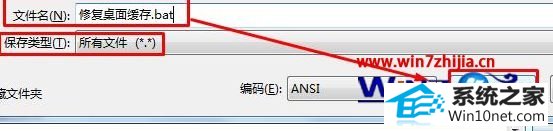
4、在“修复桌面缓存。bat”文件上单击右键,选择“以管理员身份运行”,等待黑框闪过,修复完成。
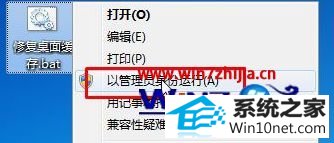
关于win10系统下桌面上office图标变成白色的图文步骤就跟大家介绍到这边了,有碰到这样问题的用户们可以参照上面的方法步骤来进行操作吧,希望帮助到大家。
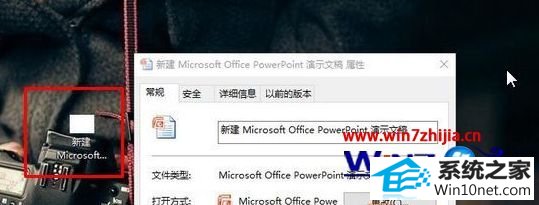
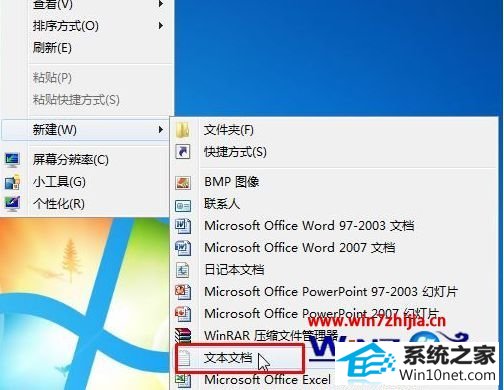 2、双击打开“新建文本文档”,将下面代码复制进去:
2、双击打开“新建文本文档”,将下面代码复制进去: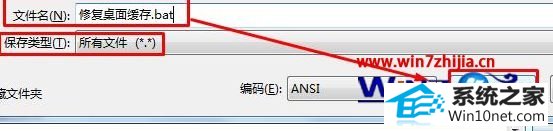 4、在“修复桌面缓存。bat”文件上单击右键,选择“以管理员身份运行”,等待黑框闪过,修复完成。
4、在“修复桌面缓存。bat”文件上单击右键,选择“以管理员身份运行”,等待黑框闪过,修复完成。